使用MediaCreationTool创建Windows10安装介质
一、 在某些情况下,我们可能希望创建一个安装介质
(通常使用u盘)
希望为当前的设备或其他设备全新安装Windows10。
使用安装介质对系统进行修复。
二、 技术难度:★☆(1星半)
阅读时间:大约4分钟
额外所需:装有Windows系统的设备,8G以上的u盘
三、 注意:
U盘内原本的所有内容都将被删除,请及时备份U盘内重要数据。
系统盘需要足够的空间存放下载的Windows10。
四、 执行步骤。
点此下载MediaCreationTool (MediaCreationTool_22H2.zip)
在电脑上插入U盘。
下载完成后,鼠标双击运行MediaCreationTool.exe
等待准备工作完成。
阅读微软软件许可条款,确认无误后点击“接受”。
等待准备工作完成。
选择“为另一台电脑创建安装介质(U盘、DVD或ISO文件)”, 然后点击“下一步”。
取消勾选“对这台电脑使用推荐的选项”。 选择正确的“语言”以及“版本”。 版本建议选择“Windows10”,体系结构建议选择“两者”。在之后使用该U盘安装系统时会有更多的版本选项出现。(包含Windows10家庭版、Windows10家庭单语言版、Windows10教育版、Windows10专业版) 然后点击“下一步”。
选择“U盘”,并点击“下一步”。
选择刚刚插入的U盘,点击“下一步”。
等待完成创建Windows10介质,无需操作,也不影响电脑的使用。 (此处开始,可以放置不管,例如睡一觉,醒来再查看,将自动完成以下步骤。)
“你的U盘已准备就绪”,点击完成。
“安装程序正在进行清理,完成之后才会关闭”。请等待一会,无需操作。
打开“此电脑”,鼠标右键单击该U盘。并选择“弹出”。 当系统提示“可以安全得移除该设备”时,拔出该U盘,以备使用。
五、 以上。
*全新安装Windows10
*使用U盘修复系统
*下载 Windows 10 (microsoft.com)